Si të zbuloni një numër telefonuesi të panjohur

Mësoni si të identifikoni telefonuesit e panjohur dhe të shmangni telefonatat e padëshiruara me metodat më të mira.
Nëse transmetoni lojën tuaj ose aktivitete të tjera në internet, ju po ndani informacionin që është në ekranin tuaj. Në përgjithësi, kjo është mirë, por herë pas here kur jeni live, gjërat shkojnë keq dhe ju mund të tregoni detaje që nuk i kishit menduar. Në disa raste, kjo mund të korrigjohet lehtësisht; për shembull, nëse i keni treguar fjalëkalimin një lobi privat të lojës, thjesht mund ta rindërtoni hollin. Në raste të tjera, informacioni nuk mund të ndryshohet lehtë, si p.sh. adresa juaj e emailit.
Duke qenë të vetëdijshëm për rrezikun e mundshëm të zbulimit të informacionit gjatë transmetimit, zhvilluesit e Discord kanë përfshirë një "Modalitet Streamer" në Discord që është krijuar për të fshehur informacionin që mund të jetë i ndjeshëm së bashku me bezdi të tjera të mundshme.
Për të konfiguruar modalitetin e transmetimit, hapni cilësimet e përdoruesit të Discord duke klikuar në ikonën e rrotës së dhëmbëzuar në këndin e poshtëm majtas, më pas kaloni në skedën "Modaliteti i transmetimit". Opsioni i parë "Aktivizo modalitetin e transmetimit" është një ndërrim për të aktivizuar ose çaktivizuar funksionin "Modaliteti i transmetimit". "Aktivizo/Çaktivizo automatikisht" mund të zbulojë automatikisht nëse aplikacionet e transmetimit OBS ose XSplit po funksionojnë dhe të aktivizojë "Modaliteti i transmetimit".
"Fshih të dhënat personale" përdoret për të fshehur informacionin personal dhe të llogarisë, si adresën tuaj të emailit, llogaritë e lidhura, shënimet e përdoruesit dhe etiketat e numrave të llogarisë.
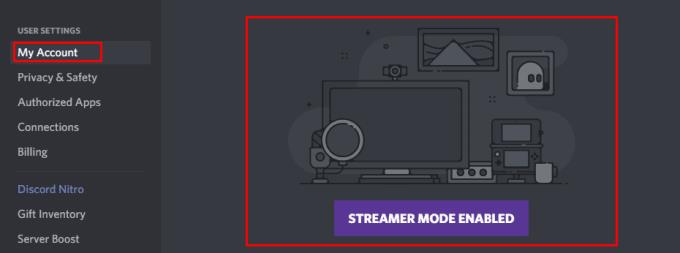
Modaliteti i transmetimit mund të fshehë informacionin tuaj personal.
"Fshih lidhjet e ftesës" fsheh URL-në e lidhjeve të ftesës, megjithatë, e bën këtë vetëm kur ato gjenerohen, ato do të jenë ende të dukshme kur i ngjitni kudo, edhe në Discord.
"Disable Sounds" çaktivizon efektet zanore, të tilla si njoftimet e njerëzve që bashkohen ose largohen nga një kanal zanor, ose zërin e mikrofonit të heshtur. "Çaktivizo njoftimet" parandalon çdo njoftim në desktop, si p.sh. njoftimet për t'u përmendur në një postim.
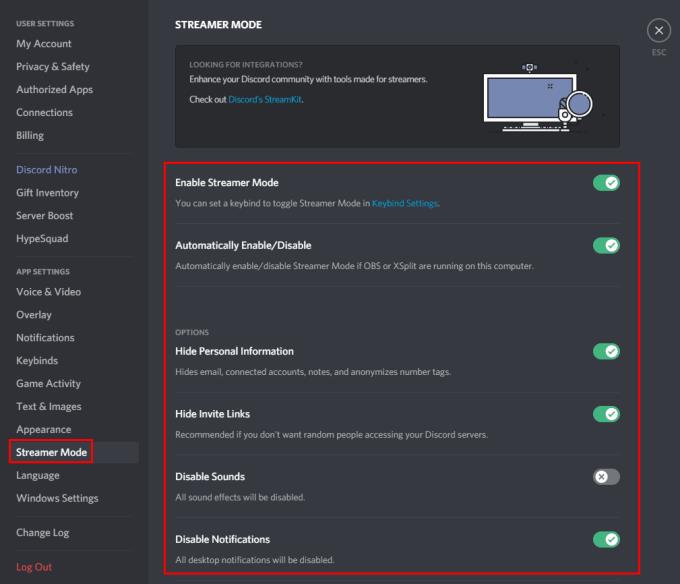
Mund të konfiguroni "Modalitetin e transmetimit" në mënyrë që tingujt dhe njoftimet të çaktivizohen.
Siç u përmend në përshkrimin e "Aktivizo modalitetin e transmetimit", mund të konfiguroni një shkurtore të tastierës për të aktivizuar ose çaktivizuar "Modalitetin e transmetimit" në skedën e cilësimeve "Kybinds". Për ta bërë këtë, klikoni "Shto një lidhje kyçe" në këndin e sipërm djathtas, më pas zgjidhni veprimin "Ndrysho modalitetin e transmetimit" dhe konfiguroni cilin çelës ose kombinim tasti dëshironi të përdorni.
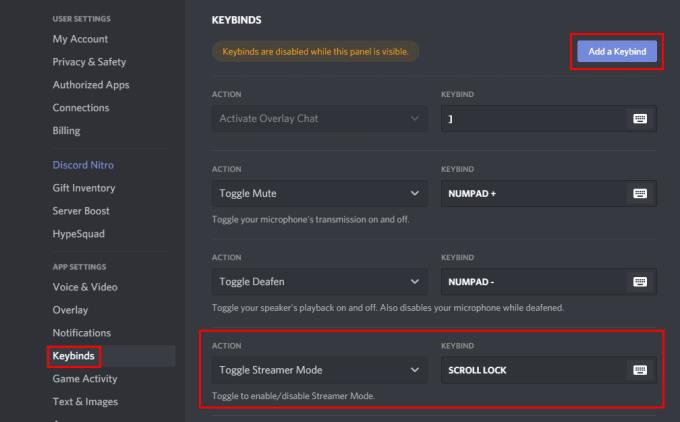
Mund të konfiguroni një shkurtore të tastierës për të aktivizuar dhe çaktivizuar "Modalitetin e transmetimit".
Mësoni si të identifikoni telefonuesit e panjohur dhe të shmangni telefonatat e padëshiruara me metodat më të mira.
Mësoni si të ndani emrat dhe mbiemrat në Excel duke përdorur formula të thjeshta ose funksionin Text to Columns. Këshilla të dobishme për MS Office
Mësoni hap pas hapi se si të çaktivizoni lidhjet e klikueshme në Notepad++ me këtë tutorial të thjeshtë dhe të shpejtë.
Shmangni shfaqjen e një shfaqjeje në Up Next në Apple TV+ për t'i mbajtur të fshehta shfaqjet tuaja të preferuara nga të tjerët. Këtu janë hapat.
Zbuloni se sa e lehtë është të ndryshoni fotografinë e profilit për llogarinë tuaj Disney+ në kompjuterin tuaj dhe pajisjen Android.
Po kërkoni alternativa të Microsoft Teams për komunikime pa mundim? Gjeni alternativat më të mira të Microsoft Teams për ju në 2023.
Ky postim ju tregon se si të shkurtoni videot duke përdorur mjete të integruara në Microsoft Windows 11.
Nëse e dëgjoni shumë fjalën Clipchamp dhe pyesni se çfarë është Clipchamp, kërkimi juaj përfundon këtu. Ky është udhëzuesi më i mirë për të zotëruar Clipchamp.
Me Regjistruesin falas të zërit mund të krijoni regjistrime pa instaluar një softuer të palës së tretë në kompjuterin tuaj Windows 11.
Nëse dëshironi të krijoni video mahnitëse dhe tërheqëse për çfarëdo qëllimi, përdorni softuerin më të mirë falas të redaktimit të videove për Windows 11.






